InstaWP Review: Erstellen Sie WordPress-Testseiten mit einem Klick
Veröffentlicht: 2023-02-12Für Entwickler ist es wichtig, über eine Entwicklungsumgebung zu verfügen, um Codierungsänderungen bereitzustellen, ohne eine Live-Site zu beschädigen. InstaWP behauptet, neue WordPress-Installationen in Sekunden zu erstellen, aber Sie wissen vielleicht nicht, ob dies ein effektives Tool ist. Glücklicherweise deckt unser InstaWP-Test alles ab, was Sie wissen müssen!
Mit InstaWP können Sie Sandbox-Umgebungen für die WordPress-Entwicklung erstellen. Sie können diese voll funktionsfähigen Umgebungen verwenden, um Websites zu entwickeln, Plugins zu testen und vieles mehr.
Es ermöglicht Ihnen, benutzerdefinierte Site-Konfigurationen festzulegen, die Ihren Anforderungen entsprechen. Mit integrierten Code-Editoren und anderen Entwicklungstools erleichtert InstaWP das Erstellen neuer Sandboxen zum Testen von Software.
In diesem Beitrag geben wir Ihnen einen umfassenden InstaWP-Test. Wir erklären die wichtigsten Funktionen, die Benutzerfreundlichkeit und die Preise, damit Sie entscheiden können, ob es das Richtige für Sie ist. Lass uns anfangen!
InstaWP Review: Eine schnelle Einführung in das Tool
InstaWP ist ein Tool zum Einrichten von WordPress-Umgebungen mit voll funktionsfähigen Websites. Ohne Webhosting können Sie mit InstaWP schnell neue Websites erstellen, die Sie zum Entwickeln einer Website, Testen von Änderungen und mehr verwenden können:
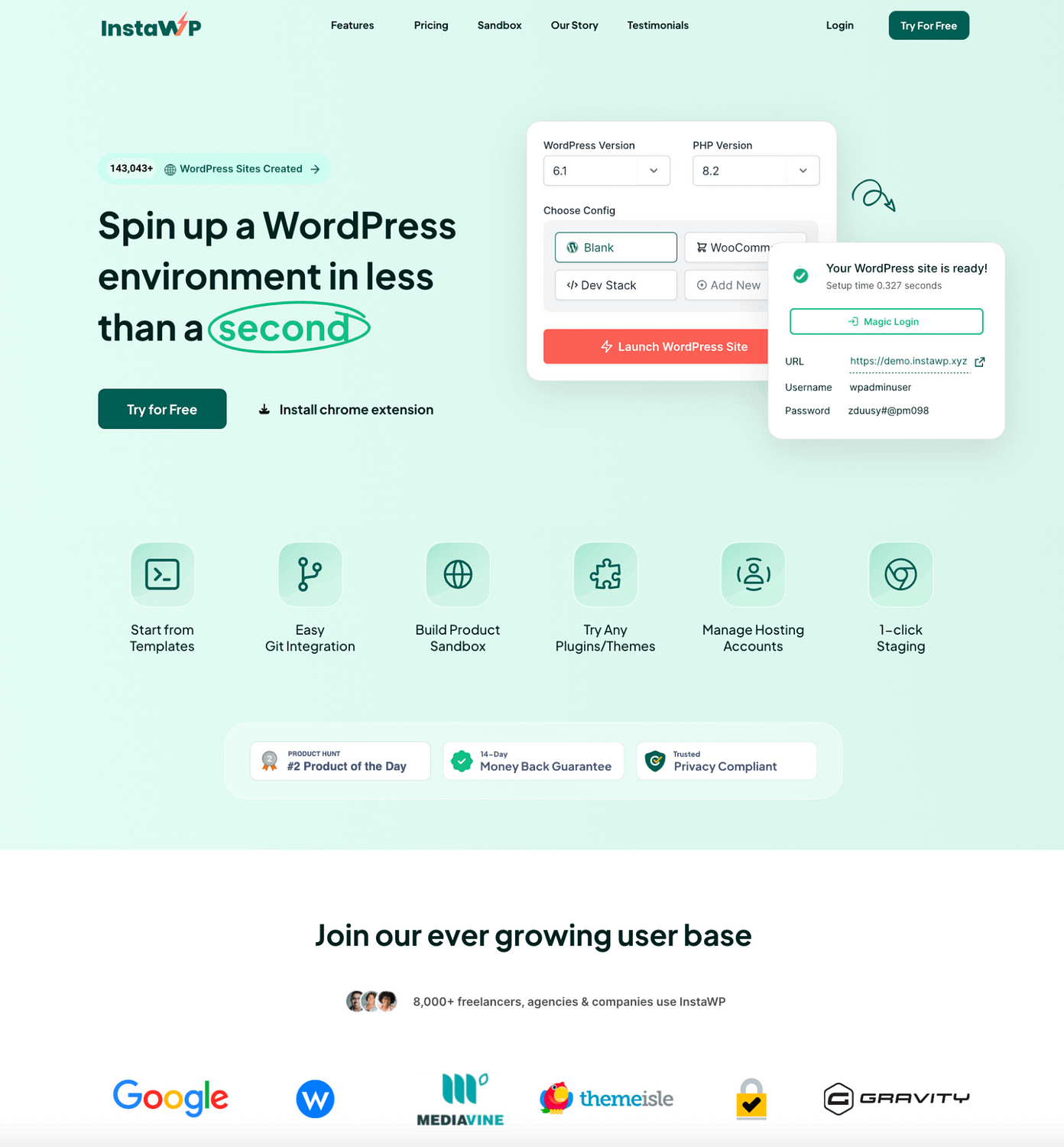
Um eine neue WordPress-Site mit InstaWP zu erstellen, müssen Sie lediglich eine Version von WordPress und PHP auswählen. Sie können auch Konfigurationen festlegen, bei denen es sich um vorkonfigurierte PHP- und WordPress-Werte handelt:

Der Hauptzweck von InstaWP ist das einfache Starten von Sandbox-Sites für die Entwicklung oder andere Tests. Folgendes können Sie mit dieser Software tun:
- Installieren Sie neue Plugins, Designs oder Updates
- Arbeiten Sie an der Website eines Kunden
- Ermöglichen Sie potenziellen Kunden, Ihr benutzerdefiniertes Design oder Plugin auszuprobieren
Letztendlich kann InstaWP eine sichere Umgebung bieten, um neue Plugins, Themes oder andere WordPress-Software zu entwickeln. Da es sich leicht in GitHub integrieren lässt, kann InstaWP ein effektives Tool für Entwickler sein.
Fünf Schlüsselfunktionen von InstaWP
Nachdem Sie nun die Grundlagen von InstaWP kennen, tauchen wir etwas tiefer in die wichtigsten Funktionen ein. Am Ende unseres InstaWP-Tests werden Sie wissen, ob dies ein wertvolles Tool für die Entwicklung und das Design von WordPress ist.
1. Erstellen Sie WordPress-Testseiten mit wenigen Klicks
Als Entwickler möchten Sie sicher sehr schnell neue Testumgebungen erstellen.
Mit InstaWP können Sie in weniger als 30 Sekunden eine neue, voll funktionsfähige WordPress-Installation erstellen. Sie erhalten auch viel Flexibilität, einschließlich Vorlagen und Voreinstellungen, um Zeit zu sparen ( mehr dazu gleich ).
So funktioniert das:
- Wählen Sie die WordPress-Version – InstaWP bietet alte, stabile und Beta/RC-Release-Optionen. Alternativ können Sie die nächtliche Freigabe auswählen.
- Wählen Sie Ihre bevorzugte PHP-Version aus – standardmäßig empfiehlt InstaWP eine bestimmte Option, aber Sie können zwischen 5.6 und 8.2 wählen.
- Passen Sie die Konfiguration Ihrer Website an – Sie können bei Null beginnen oder eine voreingestellte Konfiguration mit voreingestellten Themen, Plugins und anderen WordPress-Daten verwenden. Später erklären wir, wie Sie Ihre eigene benutzerdefinierte Konfiguration festlegen.
- Wählen Sie einen benutzerdefinierten Site-Namen (optional) – Sie haben die Möglichkeit, einen benutzerdefinierten Site-Namen einzugeben. Alternativ generiert InstaWP einen zufälligen Namen für Sie.
- Wählen Sie den Site-Typ – mit einem kostenpflichtigen Plan können Sie zwischen dem Erstellen einer temporären Site, die in sieben Tagen abläuft, oder einer reservierten Site wählen, die nie abläuft.

Sobald Sie auf die Schaltfläche Site erstellen geklickt haben, wird InstaWP Ihre Site in etwa 15 Sekunden hochfahren.
Sie sehen dann Ihre WordPress-Anmeldeinformationen zusammen mit einem Schnellzugriffslink, der Sie automatisch beim Dashboard anmeldet. Der Schnellzugriffslink ist nur bei kostenpflichtigen Tarifen verfügbar .

Von dort aus funktioniert Ihre Website wie so ziemlich jede andere WordPress-Installation und ist rund um die Uhr von überall aus verfügbar, wo Sie Internetzugang haben.
Zusammen mit Ihren Dashboard-Anmeldeinformationen stellt InstaWP eine Datenbank und einen Code-Editor bereit. Sie können auch die Protokolle Ihrer Website anzeigen, wenn Sie Fehler feststellen.
2. Vorlagen
In InstaWP können Sie Ihre Testumgebung beliebig anpassen. Wenn Sie mit der Funktionsweise der Website zufrieden sind, können Sie sie gerne als Vorlage speichern.
Dadurch wird eine Kopie der aktuellen Dateien und Datenbank zur Verwendung auf einer anderen Website erstellt. Wenn Sie eine neue InstaWP-Site erstellen, können Sie diese Vorlage als Ausgangspunkt auswählen.
Wählen Sie in Ihrem InstaWP-Dashboard die Registerkarte Sites aus. Klicken Sie neben den Informationen zu Ihrer Website auf die Schaltfläche Vorlage speichern :

Fügen Sie dann einen Namen und eine Beschreibung für die neue Vorlage hinzu. Wenn Sie die einzige Person sind, die die Vorlage verwendet, setzen Sie die Sichtbarkeit auf Privat . Oder Sie können gemeinsam genutzte Vorlagen für Ihr Entwicklungsteam erstellen:

Nachdem Sie die Vorlage gespeichert haben, speichert InstaWP sie auf der Registerkarte Vorlagen . Wenn Sie eine neue Website von dieser Vorlage starten müssen, wählen Sie das Symbol + aus:

Wenn Sie eine gemeinsam genutzte Vorlage erstellt haben, können Sie sie als Zielseite anpassen. Dies wird Benutzern angezeigt, die das Design, Plugin oder andere Software Ihres Unternehmens ausprobieren möchten:

In InstaWP können Sie Ihr Unternehmens-Branding zur Zielseite hinzufügen. Nachdem sich Benutzer mit ihren E-Mail-Adressen angemeldet haben, können sie eine Sandbox-Site mit Ihrer benutzerdefinierten Vorlagenkonfiguration starten.
3. Anpassbare voreingestellte Stapel
In unserer InstaWP-Überprüfung haben wir festgestellt, dass jede Website standardmäßig bestimmte Konfigurationen verwendet. Wenn Sie auf die Konfigurationsseite zugreifen, sehen Sie die WordPress-Einstellungen für die durchschnittliche Sandbox-Site:

Sie können diese Einstellungen jedoch ändern, um WordPress-Voreinstellungsstapel zu erstellen. Indem Sie Ihre eigenen Standardkonfigurationen erstellen, schaffen Sie Konsistenz in Ihrem gesamten Entwicklungsteam.
Wählen Sie zunächst Neu hinzufügen aus. Nachdem Sie Ihre neue Konfiguration benannt haben, können Sie gerne eine andere PHP- oder WordPress-Version verwenden:

Klicken Sie dann auf die Registerkarte PHP , um die Konfigurationsparameter zu aktualisieren. Sie können eine benutzerdefinierte maximale Ausführungszeit, ein Speicherlimit und mehr festlegen:

Unter WordPress finden Sie WordPress-spezifische Einstellungen. Hier könnten Sie Multisite installieren, die Standardsprache ändern oder das Debugging aktivieren:

Erwägen Sie außerdem, einige vorinstallierte Plugins und Designs zu Ihren Sandbox-Sites hinzuzufügen. Wenn Sie diese Informationen hinzufügen, werden Ihre erforderlichen Tools automatisch auf jeder InstaWP-Site installiert:


InstaWP ermöglicht es Ihnen auch, zufällige Daten zu Ihren neuen Entwicklungsseiten hinzuzufügen. Geben Sie mit Faker die Anzahl der Posts und Seiten an, die Sie auf Ihrer Website haben möchten. Darüber hinaus können Sie Tags, Kategorien, Autoren und mehr einrichten:

Mit dieser Funktion können Sie während der Entwicklung Zeit sparen. Anstatt diese Inhalte selbst zu erstellen, können Sie InstaWP dies für Sie tun lassen.
Nachdem Sie die neue Konfiguration gespeichert haben, richten Sie eine neue Website ein. Wählen Sie in den Einstellungen die gerade erstellte Konfiguration aus:

Anschließend erstellt InstaWP eine Entwicklungsumgebung nach Ihren Vorgaben. Anstatt sich auf eine Standardkonfiguration zu verlassen, haben Sie automatisch einen voreingestellten Stapel von Plugins, Designs und PHP-Programmierung!
4. Eingebaute Entwicklertools
Mit einer InstaWP-Site erhalten Sie einen vollständigen Satz von Entwicklertools. Diese können Ihren Arbeitsablauf optimieren, sodass Sie schneller arbeiten und neue Kunden aufnehmen können.
Zunächst können Sie über das Dashboard auf die SFTP- und SSH-Anmeldeinformationen Ihrer Website zugreifen. Wählen Sie im Dropdown-Menü Aktionen die Option SFTP/SSH aus:

Um SSH zu verwenden, können Sie einen Schlüssel aus der Datei ~/.ssh/id_rsa.pub auf Ihrem Computer einfügen. Aktivieren Sie dann die SSH- oder SFTP- Einstellung, um Ihren Benutzernamen und Ihre IP-Adresse anzuzeigen. Beachten Sie jedoch, dass sowohl der SSH- als auch der SFTP-Zugriff ein Premium-Abonnement erfordern:

InstaWP enthält auch einen integrierten Code-Editor. Um darauf zuzugreifen, finden Sie Tools > Code Editor :

Auf der neuen Seite können Sie die Multi-Tab-Bearbeitung verwenden, um Ihre WordPress-Umgebung zu aktualisieren. Anschließend können Sie diese Änderungen auf Ihrer Live-Website anzeigen:

InstaWP fügt Adminer SQL-Verwaltungsskript in einem Datenbank-Editor hinzu. Dies bietet eine benutzerfreundliche Möglichkeit, Berechtigungen zu gewähren, die Datenbank zu exportieren und mehr:

Wenn eine Ihrer Codierungen Fehler verursacht, müssen Sie auf Ihre Site-Protokolle zugreifen. In Ihrem Dashboard können Sie schnell Protokolle anzeigen und nach bestimmten Fehlern suchen, um das Problem zu beheben:

Wenn Ihre Website live gehen kann, ist es an der Zeit, sie zu einem Hosting-Anbieter zu migrieren. Glücklicherweise lassen sich InstaWP-Sites problemlos auf über 13 verschiedene Webhosts übertragen:

Mit diesen Tools haben Sie alles, was Sie zum Anpassen Ihrer Entwicklungsumgebung benötigen. Anschließend können Sie Ihre Änderungen an ein Live-Publikum übertragen, wenn Sie bereit sind.
5. Git-Integration
Darüber hinaus hat unsere InstaWP-Überprüfung ergeben, dass Sie Ihr Repository einfach von GitHub, GitLab oder Bitbucket mit Ihrer Entwicklungsumgebung verknüpfen können. Gehen Sie dazu zu Bereitstellungen und klicken Sie auf Neu hinzufügen . Definieren Sie dann, ob Ihr Git-Repository öffentlich oder privat ist:

Fügen Sie als Nächstes die URL für Ihr Repository ein. Sie müssen auch den Zweig angeben, aus dem gezogen werden soll. Der Zielordner ist der Ort, an den Sie Ihre Repository-Inhalte herunterladen möchten.
Erwägen Sie im Abschnitt „Befehle nach der Bereitstellung“ , einige Shell-Befehle hinzuzufügen, die nach dem Klonen des Repositorys ausgeführt werden sollen. Hier sind nur einige der Befehle, die Sie verwenden könnten:
composer install npm install npm run dev wp config set WP_DEBUG true --rawNachdem Sie eine Bereitstellung erstellt haben, können Sie sie mit einer Vorlage verbinden. Wenn Sie eine neue Website aus dieser Vorlage hinzufügen, wird das Repository abgerufen und automatisch mit der Website zusammengeführt.
Benutzerfreundlichkeit von InstaWP
Eines der Hauptverkaufsargumente von InstaWP ist die Benutzerfreundlichkeit. Es behauptet, dass seine Software in Sekundenschnelle neue WordPress-Sandbox-Umgebungen erstellt. Doch wie funktioniert es wirklich?
In unserem InstaWP-Test haben wir festgestellt, dass die Benutzeroberfläche benutzerfreundlich und blitzschnell ist. Beim Erstellen einer neuen Site müssen Sie lediglich einige grundlegende Konfigurationseinstellungen vornehmen. Dann benötigt InstaWP wirklich nur wenige Sekunden, um die Seite zu erstellen.
Darüber hinaus verfügt InstaWP über einen vollständigen Satz zugänglicher Entwicklertools. Mit nur wenigen Klicks können Sie die integrierten Code- oder Datenbank-Editoren öffnen. Ohne Software von Drittanbietern zu benötigen, können Sie auch benutzerdefinierte Konfigurationen festlegen, Vorlagen hinzufügen und sogar Ihre Sandbox-Sites migrieren.
InstaWP-Preise
Egal, ob Sie ein freiberuflicher Designer oder Teil eines Entwicklungsteams sind, Sie müssen wissen, wie viel InstaWP kostet. Wenn Sie nach einer völlig kostenlosen Möglichkeit suchen, eine neue Entwicklungsseite zu starten, könnte dieses Tool das Richtige für Sie sein.
Mit dem kostenlosen Plan haben Sie Zugriff auf drei Websites, 500 MB Speicherplatz und eine Vorlage:

Beachten Sie jedoch, dass Ihre Entwicklungsseiten nach 48 Stunden gelöscht werden. Dies kann für schnelle Tests effektiv sein, aber Sie müssen möglicherweise eine umfangreichere Website-Entwicklung durchführen.
In diesem Fall können Sie ein Premium-Abonnement erwerben. Ab nur 14 US-Dollar pro Monat können Sie mit InstaWP Websites reservieren, die niemals ablaufen. Außerdem können Sie viele weitere Websites und Vorlagen erstellen.
Abschließende Gedanken zu unserem InstaWP-Review
Als Entwickler müssen Sie Sandboxes verwenden, um an den Websites von Kunden zu arbeiten und neue Änderungen in einer sicheren Umgebung auszuprobieren. Ohne die richtigen Tools kann dies mühsam sein, insbesondere wenn Sie viele Kunden haben. Daher benötigen Sie eine Möglichkeit, schnell Sandboxes oder Entwicklungswebsites zu erstellen.
Glücklicherweise kann InstaWP eine neue Testumgebung in Sekundenschnelle zum Laufen bringen. Sie können benutzerdefinierte Startkonfigurationen erstellen, um Plugins, Designs und PHP-Code vorzuinstallieren. Außerdem lässt sich InstaWP für einfache Bereitstellungen in Git integrieren.
Haben Sie Fragen zu unserem InstaWP Test? Fragen Sie uns im Kommentarbereich unten!
